为老年人打造更友好的iPhone使用体验
iPhone 的操作简便性使其成为老年人智能手机的理想之选。iOS 系统提供了许多便捷的辅助功能,使操作更加简单易用。 无论您是为长辈设置手机,还是您本人就是长辈,以下这些技巧都非常值得参考。
1. 启用辅助访问功能
辅助访问是 iOS 17 中引入的强大功能,旨在简化 iOS 体验。 虽然它最初是为有认知障碍的用户设计的,但对于只需要使用手机基本功能的老年人来说,也是一个非常实用的选项。
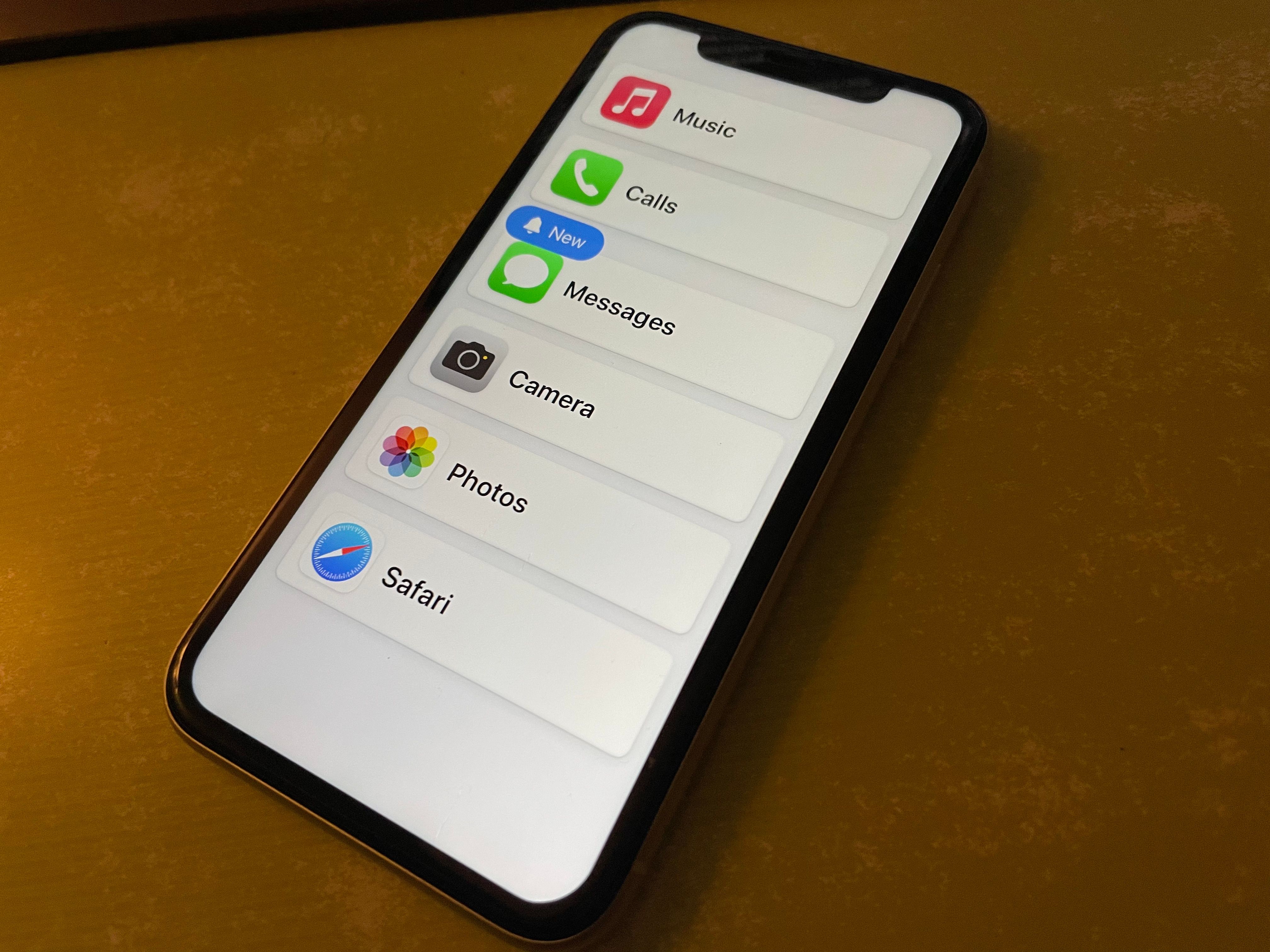
您可以设置辅助访问,只显示他们需要的应用程序,并以简化的格式运行。对于技术熟练的长辈来说,这可能过于简单,但如果他们不想被那些用不上的应用程序和菜单干扰,这个功能就非常值得尝试。
您可以参考相关指南,了解更多关于 iPhone 辅助访问功能的信息。
2. 使用显示缩放
随着年龄的增长,视力下降是普遍现象。 为了解决这个问题,您可以启用“显示缩放”功能(适用于 iPhone SE 2 或 iPhone XR 及更新机型),它能够放大屏幕上的内容:
- 打开“设置”,选择“显示与亮度”。
- 向下滚动并点击“显示缩放”。
- 在出现的菜单中,选择“放大文字”。 您会看到简单的预览,以便比较效果。
- 轻点“完成”确认您的选择,然后同意重启 iPhone 以应用更改。
3. 增大文字大小
虽然“显示缩放”会放大屏幕上的所有内容,您也可以单独增大文字大小,以提高整体可读性:
- 进入“设置”>“辅助功能”>“显示与文字大小”(在“视觉”标题下)。
- 选择“放大文字”。
- 拖动滑块选择合适的文字大小。
- 如果最大选项仍然不够大,启用顶部的“更大的辅助功能尺寸”滑块,显示更大的尺寸级别。
在讨论文字显示时,您可能还需要启用“显示与文字大小”页面上的“粗体文本”滑块,使文字更加醒目易读。
4. 调高铃声音量,启用 LED 闪烁提醒
对于听力较弱的长辈来说,提高铃声音量非常重要,这样他们就不会错过电话和其它提醒。
进入“设置”>“声音与触感”,调整“铃声”和“提醒”滑块设置合适的音量。 您可能需要禁用“用按钮更改”滑块;关闭后,物理音量按钮只会更改媒体(如音乐和游戏)的音量。 启用此项后,很容易意外地将铃声音量调到最低。
确保选择的铃声和其它提醒声音清晰明确。为了进一步减少漏接电话的可能性,最好在“触感”下选择“始终播放”,这样手机在收到所有提醒时都会振动。
最后,启用警报 LED 闪光灯功能也有帮助,它通过闪烁摄像头为来电提醒提供视觉提示。 进入“设置”>“辅助功能”>“音频/视觉”(在“听力”标题下)。 点击“警报 LED 闪光灯”,启用同名滑块。 您可以设置在手机解锁或处于静音模式时是否也显示闪光灯。
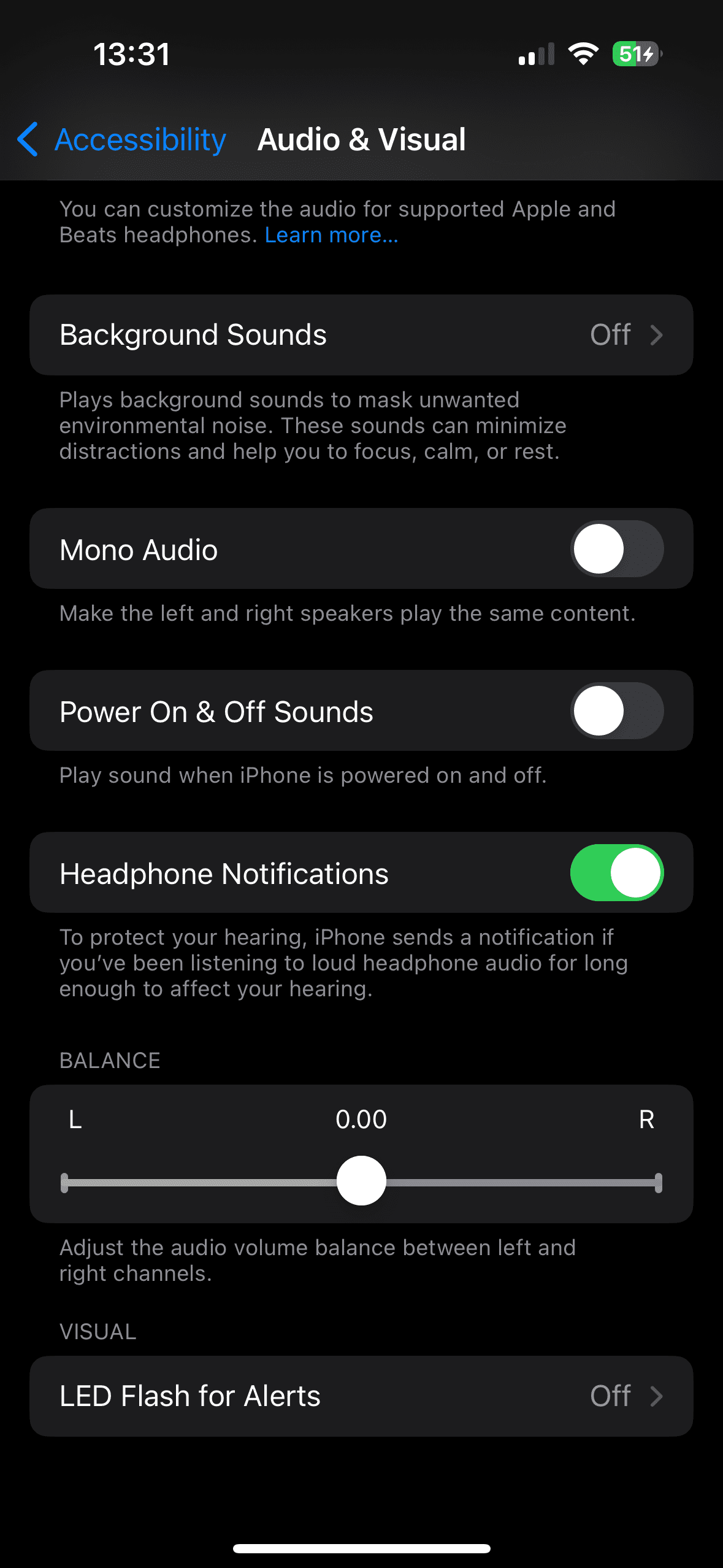
5. 尝试实时字幕
实时字幕功能仍在测试阶段,但它对于那些难以听清语音的人来说非常有用。它可以将所有语音对话实时转换为屏幕上的文本。
要使用此功能,请前往“设置”>“辅助功能”>“实时字幕”(在“听力”下),启用“实时字幕”滑块。 这会在屏幕底部显示一个工具栏,您可以通过它自定义外观。 点击工具栏可以显示其按钮,您可以用它们更改大小或暂停转录。 您也可以根据需要拖动工具栏。
当显示“正在收听”时,该功能正在等待您的设备上播放语音(例如来自 YouTube 或播客应用),并将其转录。 点击麦克风按钮可以切换其功能,转录您周围的声音。
您可能还需要启用 FaceTime 中的“实时字幕”滑块,以确保其在 FaceTime 通话中始终可用。
6. 在电话应用中添加收藏夹
通过 iPhone 的收藏夹列表,只需轻点几下即可轻松拨打常用联系人。 这使得 iPhone 更适合老年人使用,因为它避免了他们必须不断滚动浏览联系人列表的麻烦。
以下是如何将重要的联系人添加到 iPhone 的收藏夹的方法:
- 打开电话应用。
- 从底部栏选择“收藏夹”。
- 点击右上角的加号图标,显示您的联系人列表。
- 选择要添加到收藏夹的联系人,然后选择您最常用的联系方式(电话、短信等)。
- 对您要添加的每个收藏夹重复此过程。 如果您需要从收藏夹中删除联系人,或者想重新排列它们,请使用左上角的“编辑”按钮。
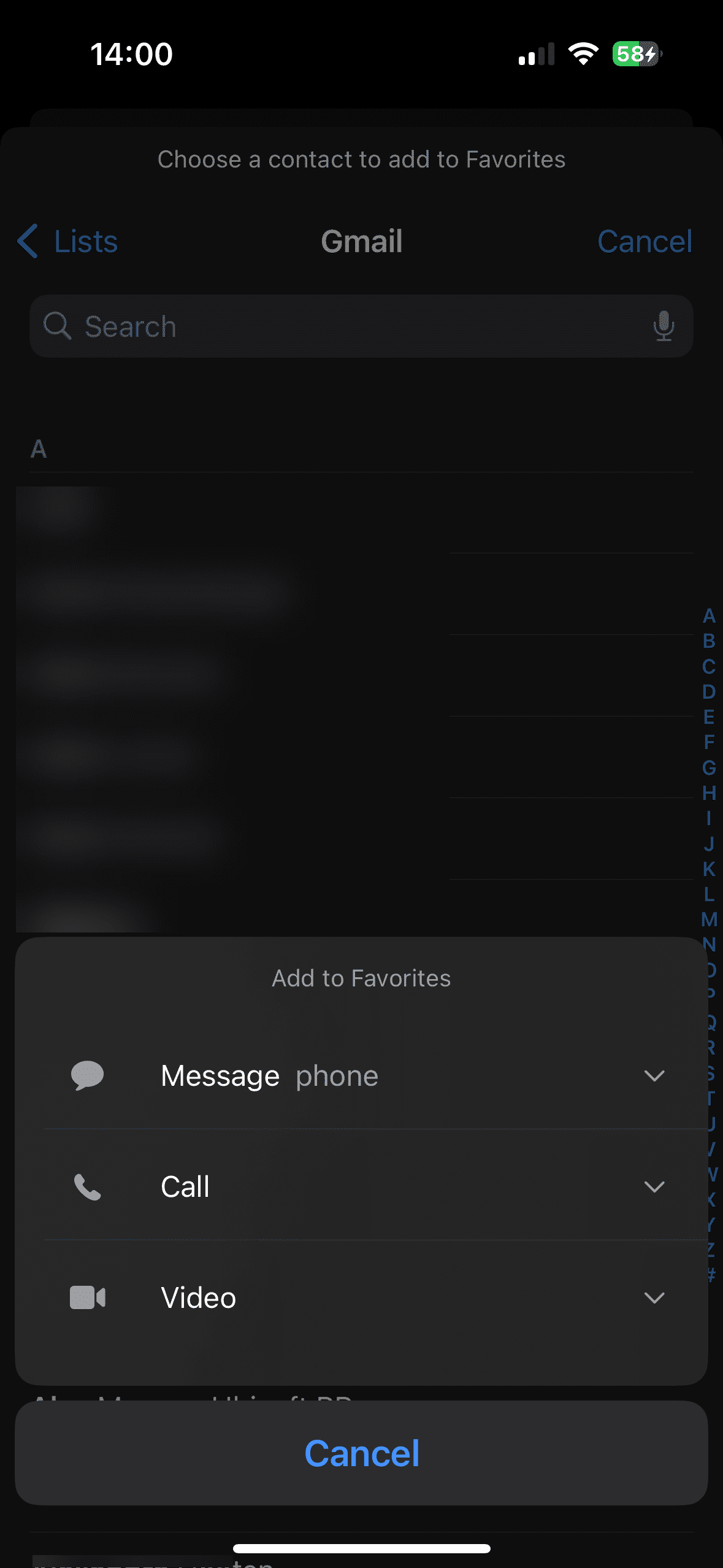
当您设置这些功能时,最好整理一下您爱之人的 iPhone 联系人列表,删除过时的条目,使其更加清晰易用。
7. 设置医疗急救卡
iPhone 的“健康”应用中有一个医疗急救卡,它类似于电子医疗识别标签。它可以让护理人员了解佩戴者现有的健康状况、正在服用的药物等重要信息。 在设备所有者失去意识或无法交流的情况下,这个功能尤其有用。
打开“健康”应用,点击右上角的个人资料图片,选择“医疗急救卡”>“编辑”,设置医疗急救卡。除了医疗信息之外,添加一些紧急联系人也很明智。如果您使用了 iPhone 的紧急 SOS 功能,这些人会收到通知;如果您的亲人无法提供信息,它还可以让护理人员联系到您的亲人。
在底部,请确保启用“锁定时显示”,这样在紧急情况下,任何人都可以在锁定屏幕上查看您的信息。
8. 配置紧急求救功能
当您遇到麻烦时,iPhone 的紧急 SOS 功能会向紧急服务机构和您的紧急联系人发出警报。虽然这是每个人都应该设置的 iPhone 功能,但对于老年人来说尤其重要。
在普通的 iPhone 关机屏幕上可以使用紧急求救功能。 拖动紧急 SOS 滑块,您的手机会联系您所在地区的紧急电话号码,然后联系您的紧急联系人并告知您的位置。
您还可以配置紧急 SOS 快捷方式:
- 进入“设置”>“紧急求救”。
- 通过按住侧边按钮和任一音量按钮几秒钟,启用“按住并松开以呼叫”功能,联系紧急服务。(出现电源屏幕后继续按住它们。)
- 在 iPhone 8 或更新的机型上,您也可以通过按 5 次侧边按钮来启用呼叫。这是 iPhone 7 及更早机型的默认快捷方式。
- 根据您的 iPhone 型号,您或许可以启用“严重崩溃后呼叫”并查看有关卫星紧急联系人的信息。
- 确保您已在“健康”应用中添加紧急联系人。您可以在这里看到他们,也可以点击快捷方式链接来添加更多或编辑现有的联系人。
默认情况下,当两个紧急 SOS 快捷方式开始倒计时时,都会发出警报声。 如果您不想这样做,请启用“静音呼叫”。
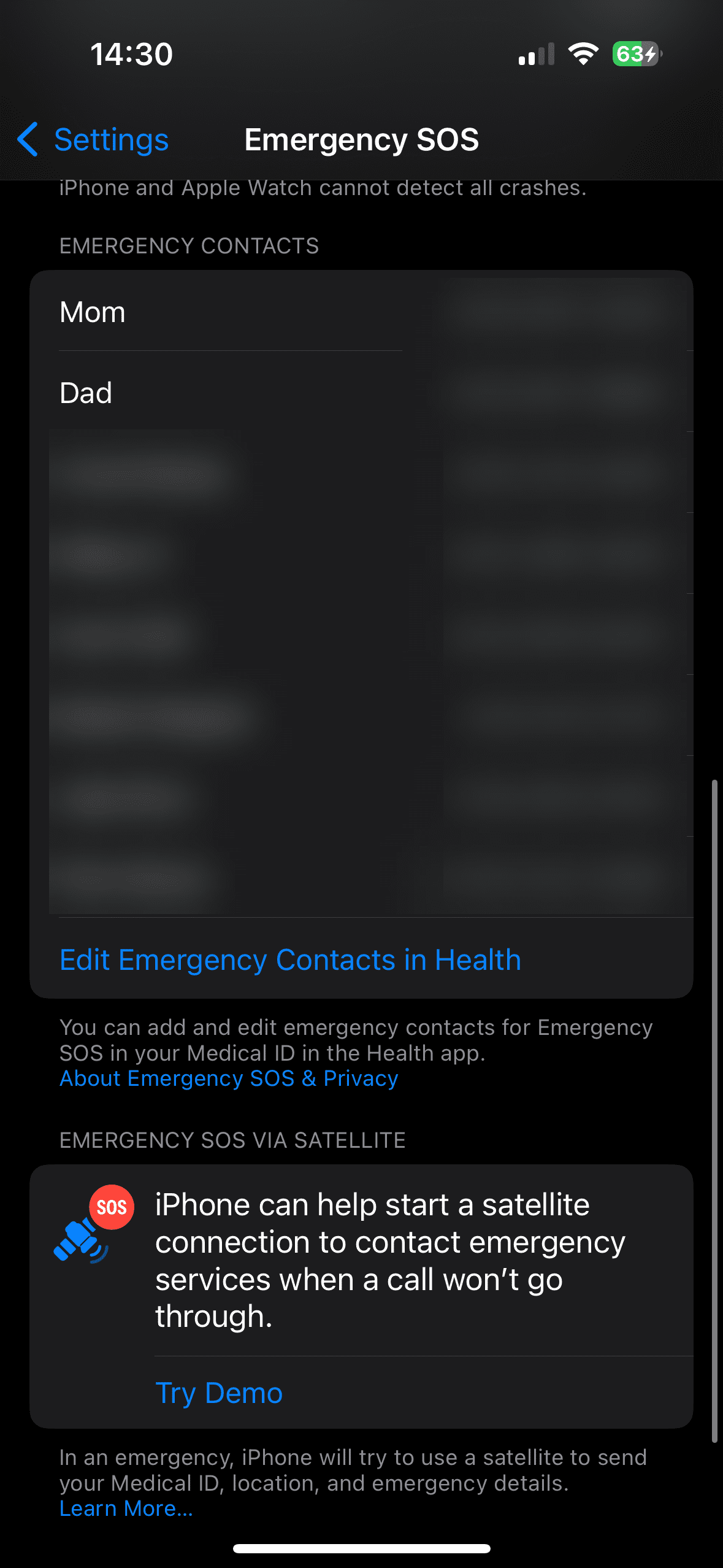
9. 启用 Siri 语音拨号
Siri 的语音命令可以减少与手机的物理互动,这对于简化老年人使用 iPhone 是非常有帮助的。 启用语音拨号允许 Siri 从锁定屏幕拨打电话:
- 进入“设置”。
- 选择“面容 ID 与密码”或“触控 ID 与密码”,这取决于您的设备。
- 验证您的当前密码以继续。
- 启用“语音拨号”滑块。
了解更多关于 Siri 可以为您爱的人提供的帮助,请查看您应该了解的最佳 Siri 命令,并在“设置”>“Siri 与搜索”中探索其更多选项。
10. 简化主屏幕
如果您正在为老年人设置 iPhone,他们很可能不需要访问设备上的所有应用程序。 因此,在主屏幕上做一些整理是个好主意,例如:
- 移除不必要的应用图标,并将常用应用移动到主屏幕上容易访问的位置。
- 将相关的应用整理到文件夹中,以减少主屏幕的杂乱感。
- 可以考虑使用较大的应用程序图标,使它们更容易识别和点击。
通过这些调整,iPhone 可以变得更加适合老年人使用。我们在这里重点介绍了通常有用的设置,但也值得在“设置”>“辅助功能”中探索 iPhone 的所有辅助功能选项,以找到适合您爱的人的设置。 您会发现许多更具体的功能,可以帮助解决听力、视力、运动和其他方面的问题。